Bộ giao diện nhẹ nhàng và mượt mà dành cho Android do Microsoft phát triển
(Dân trí) - Microsoft lại tiếp tục cho thấy chiến lược đầu tư vào các nền tảng khác bên cạnh Windows hay Windows Phone. Mới đây, hãng phần mềm Mỹ vừa trình làng bộ giao diện (Launcher) mới nhất dành cho nền tảng Android, với ưu điểm nhẹ nhàng và hoạt động mượt mà.
Không chỉ tập trung vào nền tảng Windows hay Windows Phone của riêng mình như trước đây, Microsoft thời gian qua cho thấy hãng đầu tư mạnh hơn vào các nền tảng khác, khi cho ra mắt các ứng dụng dành cho nền tảng Android của Google hay iOS của Apple.
Mới đây, Microsoft tiếp tục cho ra mắt ứng dụng mới dành cho Android, đó là bộ giao diện (Launcher) với tên gọi Arrow. Ứng dụng này sẽ mang đến cho smartphone chạy Android một giao diện được đơn giản hóa, với các tính năng hữu ích và đặc biệt hoạt động rất nhẹ nhàng và mượt mà trên smartphone.
Hiên tại, Arrow vẫn chưa được Microsoft chính thức phát hành trên kho ứng dụng Google Play của Android, tuy nhiên người dùng vẫn có thể download file cài đặt (định dạng .apk) của bộ giao diện này để cài đặt và trải nghiệm trên smartphone của mình.
Download file apk của ứng dụng miễn phí tại đây (tương thích Android 4.0.3 trở lên).
Lưu ý: để cài đặt ứng dụng từ file apk, người dùng cần phải thay đổi thiết lập để cho phép smartphone/máy tính bảng hỗ trợ cài đặt ứng dụng từ bên ngoài (cụ thể là từ file định dạng .apk). Để thực hiện điều này, bạn truy cập vào mục “Cài đặt” của thiết bị, sau đó tìm đến mục “Bảo mật”. Tại đây, bạn đánh dấu vào tùy chọn “Nguồn không xác định”, rồi lưu lại thiết lập. Sau đó kích hoạt file apk download được để cài đặt ứng dụng như bình thường.
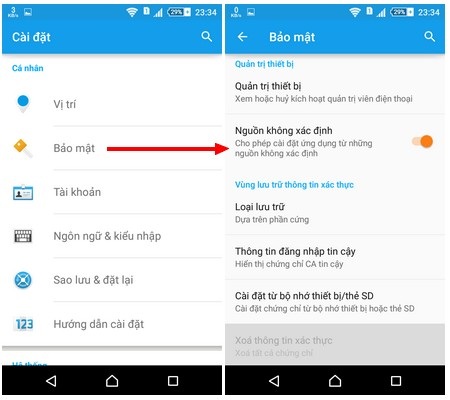
Trang chủ bộ giao diện Arrow của Microsoft dành cho Android gồm 3 trang chính, trang đầu tiên đó là trang “People”, sẽ hiển thị danh sách những địa chỉ liên hệ có trong danh bạ mà bạn thường xuyên gọi điện và nhắn tin nhất, cũng như địa chỉ liên hệ gần đây nhất.
Bạn có thể nhấn vào biểu tượng điện thoại ở bên phải để thực hiện cuộc gọi đến địa chỉ liên lạc trên danh sách, hoặc nhấn vào một địa chỉ liên hệ trong danh sách sẽ hiển thị các chức năng để bạn gọi điện, gửi tin nhắn hay email đến địa chỉ liên lạc đó. Nhấn vào biểu tượng 3 dấu chấm ở góc trên bên phải để hiển thị danh bạ trên smartphone.
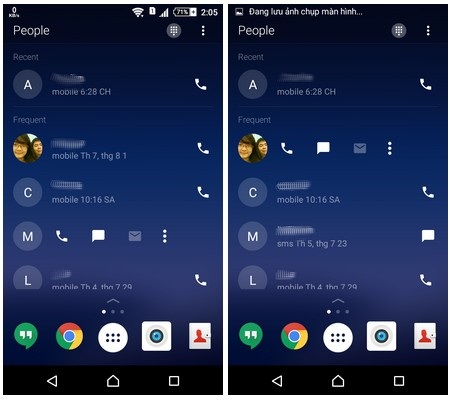
Trang thứ 2 ở phần Home của bộ giao diện mới là “Apps”, sẽ hiển thị danh sách những ứng dụng thường xuyên được người dùng sử dụng nhất, cũng như những ứng dụng được chạy gần đây. Từ đây người dùng có thể dễ dàng kích hoạt ngay những ứng dụng mà mình vẫn thường sử dụng trên smartphone.

Trang thứ 3 ở phần Home đó là trang “Notes & Reminders”, cho phép hiển thị những ghi chú và nhắc nhở công việc mà bạn đã tạo ra. Bạn có thể tạo ra những ghi chú hay lịch làm việc mới ở mục này.

Phía dưới mỗi trang của mục Home sẽ hiển thị 4 biểu tượng ứng dụng, mà người dùng có thể thiết lập 4 biểu tượng cho các ứng dụng phù hợp nhất với mình. Bạn có thể nhấn vào giữ vào một biểu tượng trên thanh công cụ này để xóa đi và kéo biểu tượng của một ứng dụng khác để thay thế.
Bạn cũng có thể lướt tay từ dưới lên trên tại thanh công cụ này để hiển thị thêm các tùy chọn cho bộ giao diện Arrow. Chẳng hạn mục “Recent” sẽ hiển thị danh sách những liên lạc được thực hiện gần đây, mục “Settings” để thay đổi các thiết lập cho giao diện (dù thực tế không có nhiều thiết lập phải thay đổi) hay mục “Wallpaper” để thay đổi hình nền cho bộ giao diện này.

Một tính năng hữu dụng của bộ giao diện Arrow Launcher đó là tự động thay đổi hình nền trên ứng dụng theo từng ngày, mà hình nền được sử dụng là những hình ảnh chất lượng cao được Microsoft sử dụng cho trang công cụ tìm kiếm Bing của hãng.
Để kích hoạt chức năng này, bạn truy cập vào mục “Wallpaper” từ thanh công cụ của bộ giao diện Arrow, tại đây kích hoạt chức năng “Enable daily Bing wallpaper”. Hình nền trên bộ giao diện sẽ tự động thay đổi, giúp smartphone của bạn sinh động và mới mẻ hơn từng ngày.
Ngoài ra, bạn cũng có thể nhấn chọn “Custom” tại mục “Set my own wallpaper” để sử dụng hình ảnh của mình làm hình nền cho bộ giao diện.

Bên cạnh mục trang Home, khi truy cập vào giao diện ứng dụng bên trong của Arrow, bạn sẽ thấy rằng các ứng dụng được sắp xếp theo thứ tự chữ cái, giúp bạn có thể dễ dàng tìm kiếm những ứng dụng của mình. Ngoài ra ở trên cùng còn có một thanh tìm kiếm, giúp bạn có thể điền tên để tìm kiếm các ứng dụng một cách nhanh chóng.

Thiết lập Arrow làm giao diện chính trên smartphone
Để thiết lập Arrow làm giao diện chính thay cho giao diện mặc định trên sản phẩm, sau khi cài đặt bộ giao diện này, bạn nhấn vào nút Home trên smartphone, một hộp thoại hiện ra, tại đây bạn chọn “Trình chạy”, sau đó nhấn nút “Luôn chọn”.
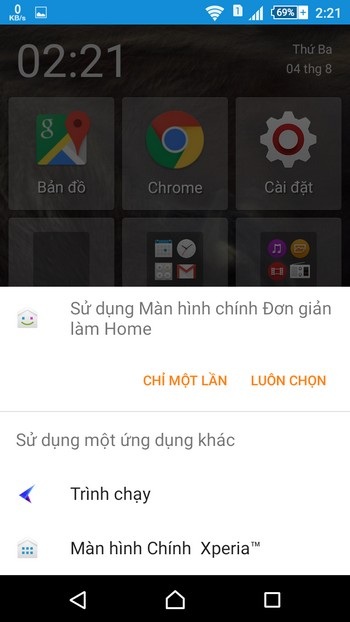
Bây giờ Arrow đã trở thành giao diện mặc định trên smartphone của bạn. Để quay trở lại giao diện cũ, bạn chỉ việc gỡ bỏ ứng dụng Arrow ra khỏi thiết bị của mình.
Phạm Thế Quang Huy
(quanghuy@dantri.com.vn)










